Alkuperäisten asettaminen (Skannaaminen tietokoneesta)
Tässä osassa esitellään alkuperäisten asiakirjojen asettaminen tasolle tai ADF:ään (automaattinen asiakirjansyöttölaite). Jos kohteita ei aseteta oikein, niitä ei ehkä skannata oikein.
 Tärkeää
Tärkeää
- Älä aseta asiakirjakannen päälle mitään esineitä. Kun avaat asiakirjakannen, ne saattavat pudota skanneriin tai tulostimeen ja aiheuttaa toimintahäiriön.
- Sulje asiakirjakansi skannauksen ajaksi.
- Kun avaat tai suljet asiakirjakannen, älä koske painikkeisiin äläkä käyttöpaneelin LCD (nestekidenäyttö) -näyttöön. Se voi aiheuttaa odottamattoman toiminnon.
Kohteiden asettaminen (Taso)
Aseta kohteet seuraavassa kuvatulla tavalla, jotta voit skannata tunnistamalla kohteen tyypin ja koon automaattisesti.
 Tärkeää
Tärkeää
- Toiminto, jolla skannataan tunnistaen kohteen tyyppi ja koko automaattisesti, ei ole käytettävissä kaikissa malleissa.
- Kun skannaat määrittämällä paperikoon, kohdista kohteen yläkulma aina tason kulmassa olevan nuolen (kohdistusmerkki) mukaan.
- Epäsäännöllisiin muotoihin leikattuja valokuvia ja alle 3 neliösenttimetrin (1,2 neliötuuman) kokoisia kohteita ei voida rajata oikein.
- Heijastavia levyjen etikettejä ei välttämättä skannata odotetusti.
- Vastaus voi vaihdella, jos skannaat tunnistaen kohteen tyypin ja koon automaattisesti. Säädä tässä tapauksessa rajauskuvia (valintaruutu) manuaalisesti.
| Valokuvat, postikortit, käyntikortit sekä BD-, DVD- ja CD-levyt | Aikakauslehdet, sanomalehdet ja asiakirjat |
|---|---|
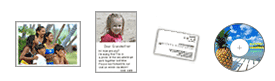 Yksi kohde: Aseta kohde tekstipuoli alaspäin tasolle. Jätä vähintään 1 cm (0,4 tuumaa) väli tason reunojen (vinoviivoitettu alue) ja kohteen väliin. Vinoviivoitetun alueen päälle asetettuja osia ei voida skannata. 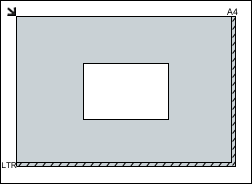
Useita kohteita: Jätä vähintään 1 cm (0,4 tuumaa) väli tason reunojen (vinoviivoitettu alue) ja kohteiden väliin, kuten myös kohteiden väliin. Vinoviivoitetun alueen päälle asetettuja osia ei voida skannata. 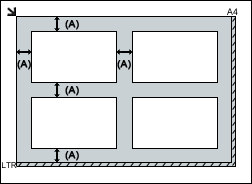
|
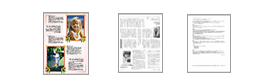 Aseta kohde tekstipuoli alaspäin tasolle ja kohdista kohteen yläkulma tason kulmassa olevan nuolen (kohdistusmerkki) mukaan. Vinoviivoitetun alueen päälle asetettuja osia ei voida skannata. 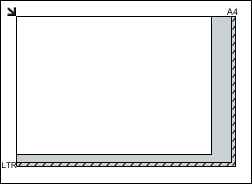
|
Asiakirjojen asettaminen (ADF (automaattinen asiakirjansyöttölaite))
 Tärkeää
Tärkeää
- Älä jätä tasolle paksuja kohteita, kun skannaat ADF:stä. Se voi aiheuttaa paperitukoksen.
- Aseta ja kohdista tasolle vain samankokoisia asiakirjoja kahta tai useampaa asiakirjaa skannattaessa.
- Saat lisätietoja tuettujen asiakirjojen kokovaihtoehdoista, kun skannaat ADF:ltä, valitsemalla Kotisivu, jolloin sovellus palaa mallia vastaavalle Online-käyttöopas-oppaan aloitussivulle, ja hakemalla tekstiä "Tuetut alkuperäiset".
-
Avaa asiakirjalokero.
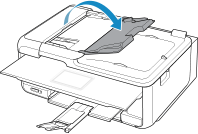
-
Aseta asiakirjat ADF:ään ja säädä asiakirjaohjaimet asiakirjojen leveyden mukaan.
Työnnä asiakirjat kuvapuoli ylöspäin, kunnes kuulet merkkiäänen.
Jos haluat skannata asiakirjojen molemmat puolet, aseta asiakirjat kuvapuoli ylöspäin.
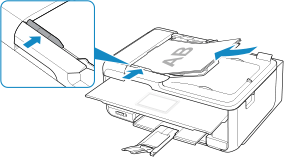
 Huomautus
Huomautus- Kun skannaat kaksipuolisia asiakirjoja, aseta niiden etupuolet ylöspäin. Muulla tavoin asetettuna skannaus ei tapahdu oikein.


